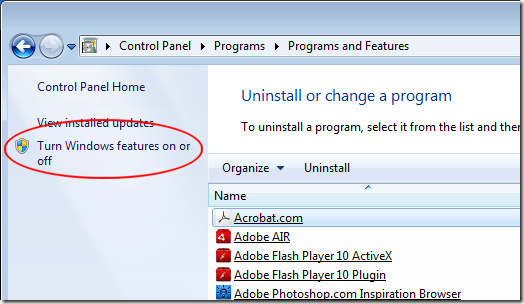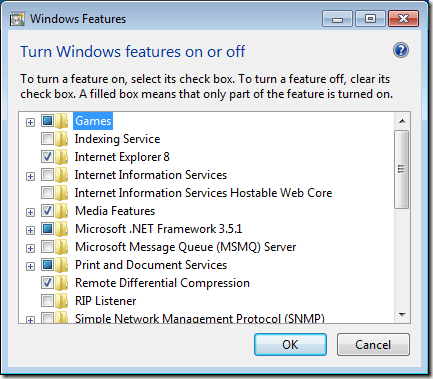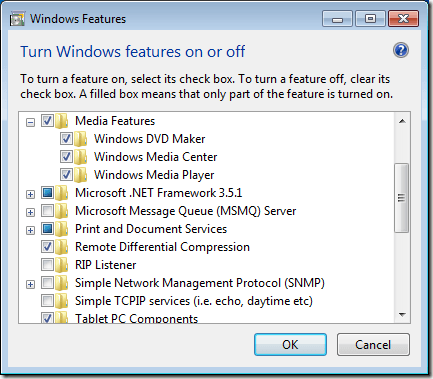विंडोज मीडिया प्लेयर एक माइक्रोसॉफ्ट एप्लिकेशन है जो विंडोज ऑपरेटिंग सिस्टम के भीतर से विभिन्न ऑडियो और वीडियो फ़ाइलों को चलाने में सक्षम है। लंबे समय से विंडोज का एक हिस्सा, कुछ लोग अभी भी अपने मीडिया खेलने के लिए अन्य अनुप्रयोगों का उपयोग करना चुनते हैं। विंडोज 7 से विंडोज मीडिया प्लेयर को अनइंस्टॉल करने का तरीका जानें।
विंडोज मीडिया प्लेयर को अनइंस्टॉल क्यों करें?
हालांकि विंडोज मीडिया प्लेयर विंडोज में मीडिया खेलने के लिए एक लोकप्रिय पसंद है, इसकी विशेषताओं की आलोचना की गई है प्रतियोगियों के मीडिया प्लेयर की तुलना में। विशेष रूप से, प्लेयर की तीसरी पार्टी कोडेक्स के साथ अच्छी तरह से काम नहीं करने के लिए आलोचना की गई है।
जो भी कारण हैं, आपके पीसी पर विंडोज मीडिया प्लेयर स्थापित करने की कोई आवश्यकता नहीं है यदि आप इसका कभी भी उपयोग नहीं करते हैं और नहीं करते हैं इसका इस्तेमाल करना चाहते हैं। ध्यान रखें, हालांकि, विंडोज से प्लेयर को अनइंस्टॉल करने से पीसी के सभी उपयोगकर्ताओं को प्रभावित होता है; एक बार जब आप प्लेयर को अनइंस्टॉल कर लेते हैं, तो पीसी का कोई भी उपयोगकर्ता इसका उपयोग करने में सक्षम नहीं होगा।
इससे पहले कि आप अपने कंप्यूटर पर ऐसा पीसी-व्यापी परिवर्तन करें, अपने अन्य उपयोगकर्ताओं से यह देखने के लिए जांचें कि क्या वे विंडोज हैं मीडिया प्लेयर अब पीसी पर उपलब्ध नहीं है। आप अपने आप को अन्य उपयोगकर्ताओं को प्रभावित करने के द्वारा लाए गए कुछ सिरदर्द बचा सकते हैं।
विंडोज 7 से विंडोज मीडिया प्लेयर को अनइंस्टॉल करना
विंडोज 7 से विंडोज मीडिया प्लेयर को अनइंस्टॉल करने से पहले , आपको व्यवस्थापकीय विशेषाधिकार वाले खाते का उपयोग करके अपने पीसी में लॉग इन करने की आवश्यकता है। एक बार लॉग इन करने के बाद, प्रारंभ करें & gt; नियंत्रण कक्ष & gt; प्रोग्राम्स & gt; प्रोग्राम और सुविधाएंपर क्लिक करें।
यह अनइंस्टॉल करें या फ़ीचर बदलेंविंडो खुल जाएगा। विंडो के बहुत दूर तक, विंडोज़ सुविधाओं को चालू या बंद करेंशीर्षक वाले लिंक पर क्लिक करें।
आप अब विंडोज़ सुविधाओं को चालू या बंद करेंविंडो को देखना चाहिए। यह वह विंडो है जहां आप विंडोज 7 के कई एप्लिकेशन और सुविधाओं को इंस्टॉल, अनइंस्टॉल, चालू और बंद कर सकते हैं।
फ़ोल्डर ढूंढें मीडिया सुविधाएंलेबल वाली विंडो में और इसके आगे प्लसप्रतीक क्लिक करें। आपके पीसी पर स्थापित मीडिया फीचर्स यहां सूचीबद्ध हैं।
विंडोज मीडिया प्लेयरलेबल वाली प्रविष्टि की तलाश करें और अनचेक करें इसके बगल में स्थित बॉक्स। ठीकबटन क्लिक करें और प्लेयर को अनइंस्टॉल करने के लिए दिशानिर्देशों का पालन करें। आपको यह क्रिया करने के लिए यूएसी अनुमति को ऊपर उठाना पड़ सकता है। मीडिया प्लेयर का उपयोग करने के तरीके के आधार पर, विंडोज़ आपको इस बारे में कई प्रश्न पूछ सकता है कि आप एप्लिकेशन को अनइंस्टॉल करना चाहते हैं। जल्द ही, विंडोज मीडिया प्लेयर अब आपके पीसी पर उपलब्ध नहीं होगा।
यदि आप तय करते हैं कि आप विंडोज मीडिया प्लेयर का फिर से उपयोग करना चाहते हैं, तो व्यवस्थापकीय विशेषाधिकारों वाले खाते का उपयोग करके विंडोज 7 में लॉग इन करें। विंडोज़ सुविधाएं चालू या बंद करेंविंडो पर जाएं और मीडिया मीडियाफ़ोल्डर के नीचे विंडोज मीडिया प्लेयरके बगल में स्थित बॉक्स को दोबारा जांचें। ऑनस्क्रीन निर्देशों का पालन करें और आप एप्लिकेशन का फिर से उपयोग करने में सक्षम होंगे।
विंडोज 7 से विंडोज मीडिया प्लेयर को अनइंस्टॉल करने की कई वजहें हैं। कारण, माइक्रोसॉफ्ट ने ऐसा करना आसान बना दिया । यदि आप अपना दिमाग बदलते हैं, तो आप हमेशा एप्लिकेशन को चालू कर सकते हैं और इसे फिर से शुरू करना शुरू कर सकते हैं।